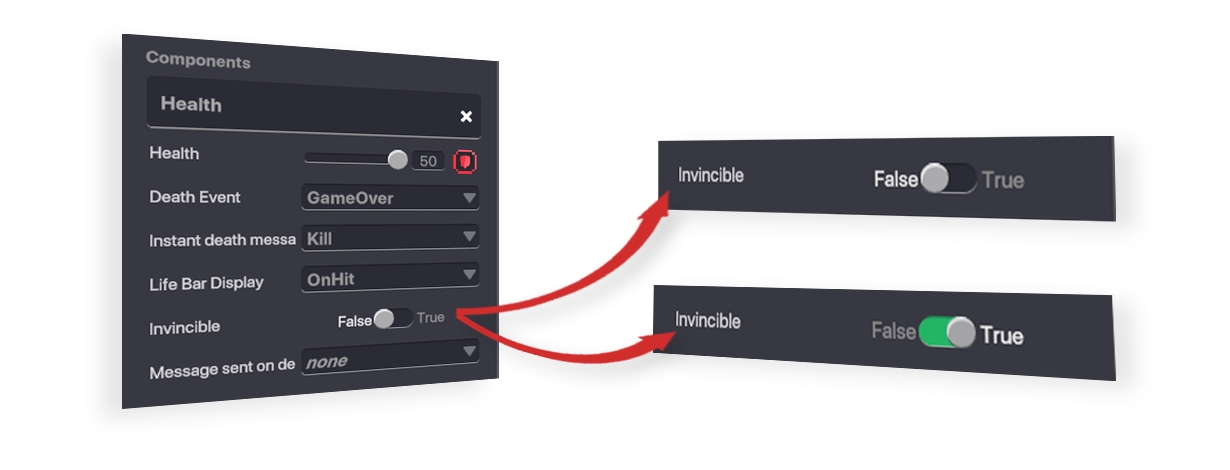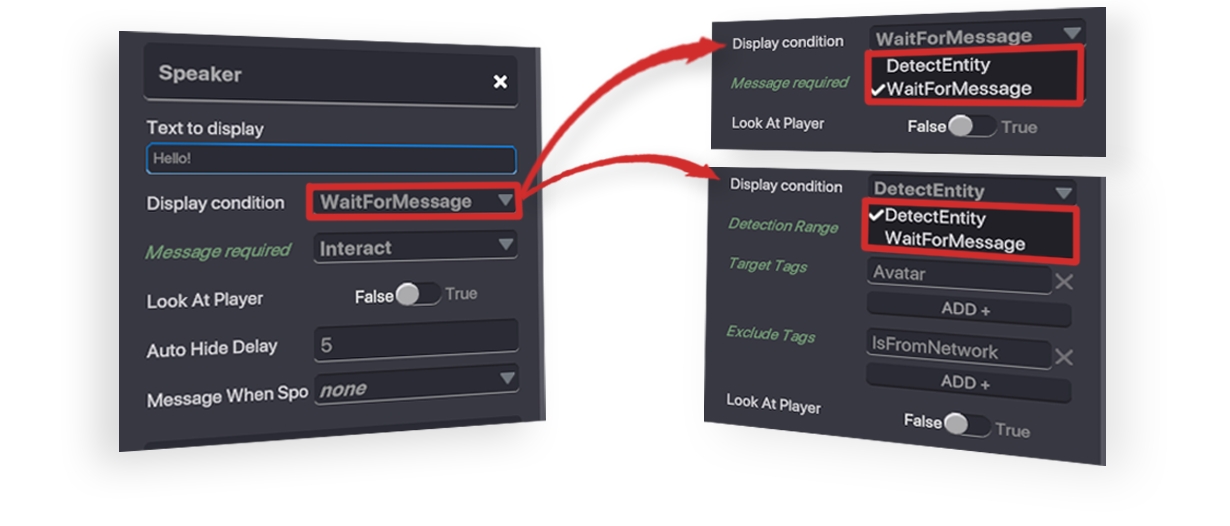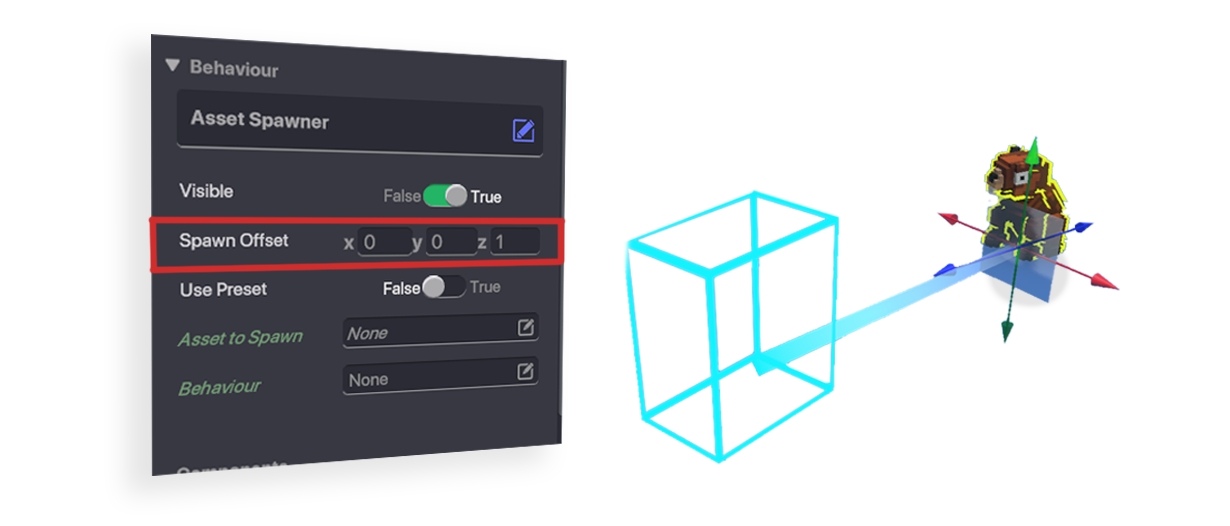ビヘイビアとコンポーネントのパラメーター
ビヘイビアやコンポーネントをカスタマイズできる設定をパラメーターと呼びます。
パラメーターについて
ビヘイビアやコンポーネントには様々なロジックが含まれています。それぞれのビヘイビアやコンポーネントでは動きをカスタマイズできるパラメーターや変数値を設定できます。
EDIT LOGIC ボタン
パラメーターによってはデフォルトで表示されないものがあります。EDIT LOGIC(ロジック編集)のボタンをクリックしてすべてのパラメーターを表示させ、カスタマイズ可能なものを最大限活用することができます。
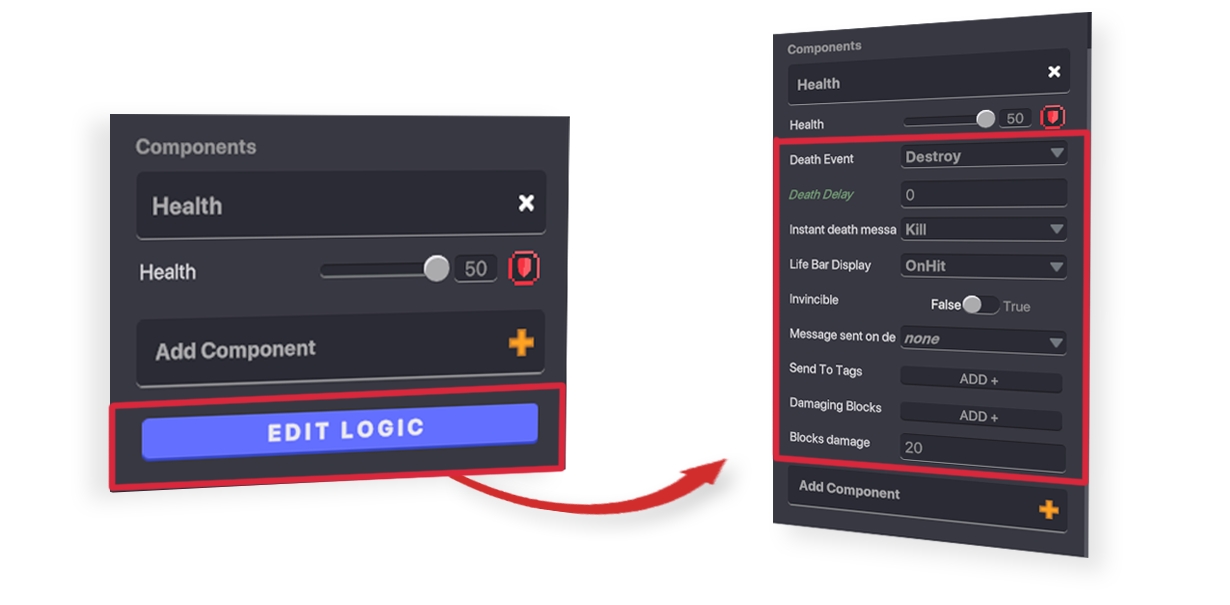
パラメーターの種類
スライダー
使用方法:既定のレンジ内または最小値、最大値の間で数値を選択します。
インタラクション:クリック&ドラッグで数値を設定します。スライダーを左に動かすと数値は減り、右に動かすと数値は増えます。
例:
Health のコンポーネントでは防御率の高い特性を持ったオブジェクトはスライダーのレンジも大きくなります。
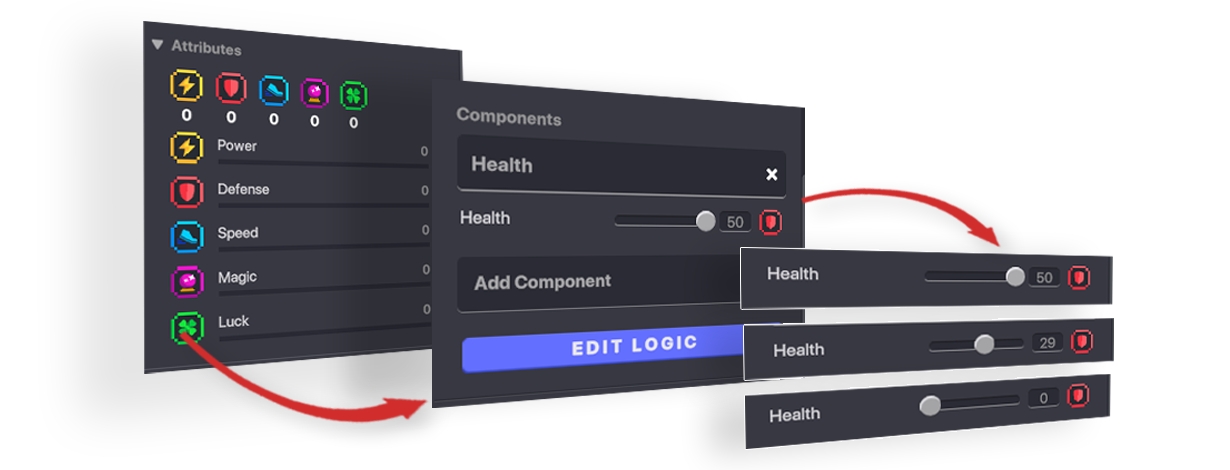
長いテキストと短いテキスト
使用方法:カスタムテキストを入力できます。テキストのパラメーターでは多くの場合リッチテキストフォーマットが採用されています。
インタラクション:メニューからRename(名前を変更)を選択して、テキストボックスをクリックして入力しないといけないパラメーターもあります。TAB キーを使って適切に表示されるか確認してください。
例:Asker のビヘイビアではSpeaker Name に短いテキストを入力でき、Question には長いテキストを入力できます。
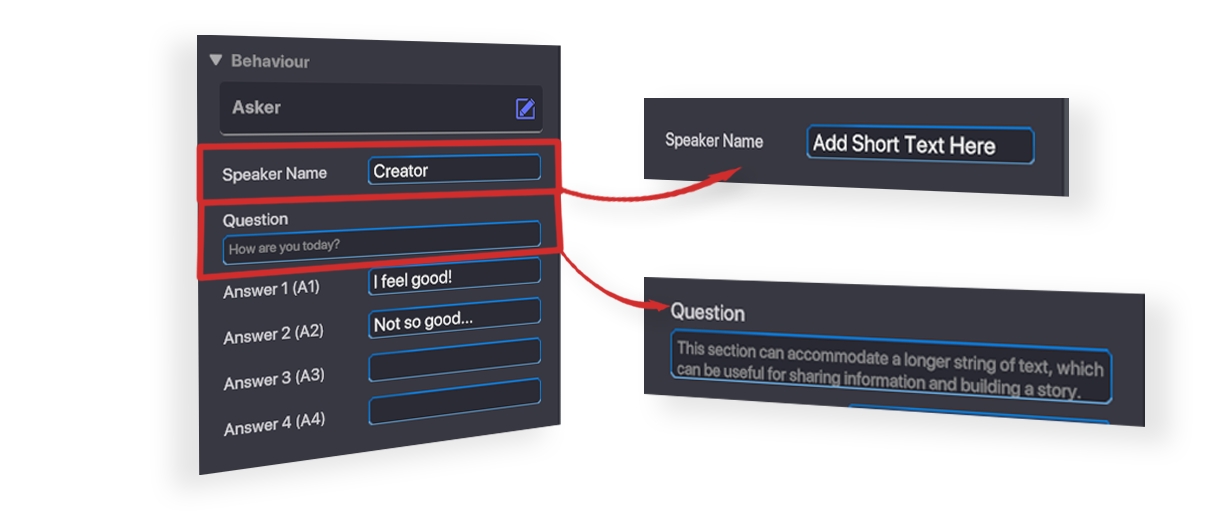
メニュー
使用方法:ポップアップウィンドウを開いて選択します。主にビヘイビア、コンポーネント、体験内でスポーンするアセット(Asset to Spawn)を選択する際に使用します。
インタラクション:四角形の中に鉛筆のマークがあるアイコンをクリックしてメニューを開きます。
例:Asset Spawner のビヘイビアの場合、Asset to Spawn の右に表示される欄をクリックしてウィンドウを開きます。ウィンドウではスポーンするアセットをライブラリから選択します。以下の画像にもあるように、鉛筆のマークをクリックしてビヘイビアのオプションを表示させ、スポーンさせるオブジェクトのビヘイビアを選択できます。
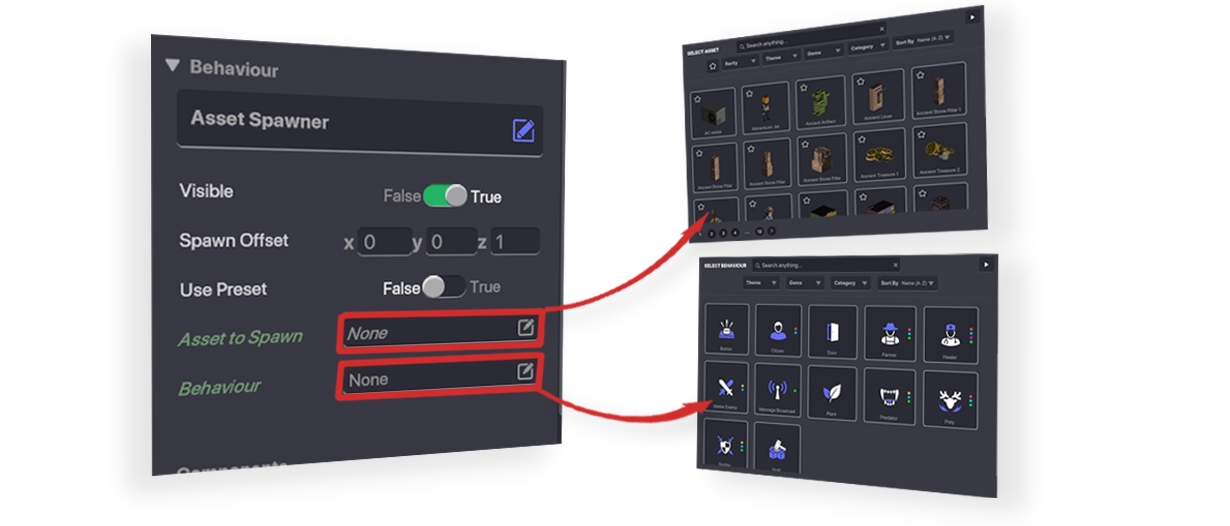
ブロードキャストタイプ
ビヘイビアやコンポーネントでBroadcast Type(ブロードキャストタイプ)を設定することでメッセージのターゲットを正確に選択できます。
All - すべてのオブジェクト、クエスト、ルールなど
Everyone in Range - 特定したレンジ内にあるすべてのオブジェクト

Specific Tags in Range - 特定のタグが設定された特定のレンジ内にあるすべてのオブジェクト

Selected Actors - 特定のオブジェクト(アセットのインスタンス) ターゲットとして体験内に配置されたオブジェクトをクリック
 して選択します。
して選択します。  をクリックしてターゲットをリストから削除します。
をクリックしてターゲットをリストから削除します。

Collided/Hit Actors - オブジェクトにProjectile のビヘイビアを送ったり、Raycast のコンポーネントがコリジョンを検知した場合
Self - メッセージをブロードキャストするオブジェクト
Team - Spawn Point のビヘイビアに設定されている既存のチームを選択します。
パラメーターの情報
カラーとフォント
白字で表示されているパラメーターはビヘイビアの中の他のパラメーターには依存していません。
緑色の斜字体で表示されているテキストはその上にある白字のパラメーターに依存しています。
例:
Health のコンポーネント Death Event がDestroy に設定されている場合:緑の斜字体のDeath Delay は真下に表示され、カスタマイズできます。 Death Event がGameOver に設定されている場合:Death Delay は表示されず、使用できません。
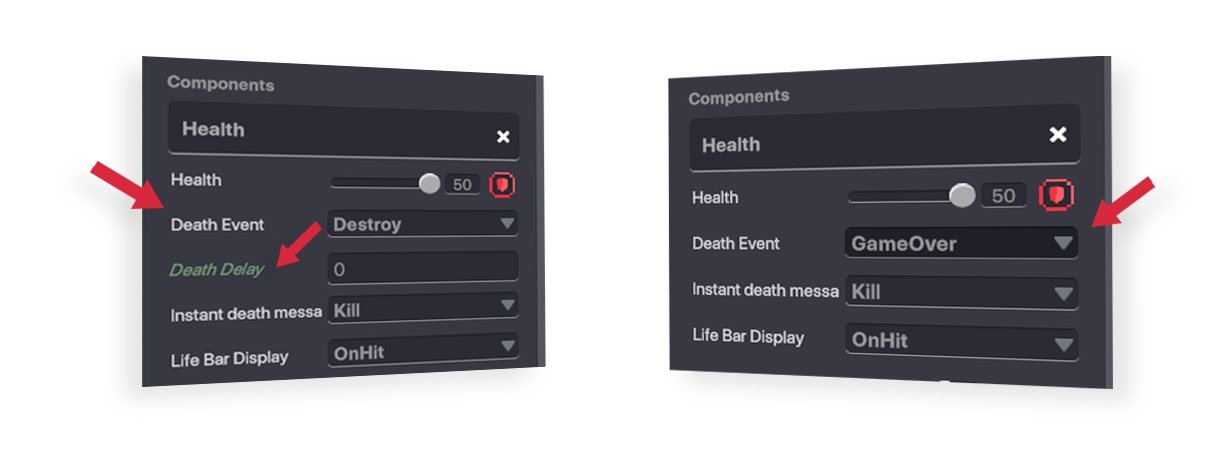
ギズモ
それぞれのビヘイビアやコンポーネントの名前の前に色付きの四角形や円があるパラメーターはギズモに紐づいていることを意味しています。
ギズモとはパラメーターを制御し、可視化した形のことです。
例:
以下の画像はCitizen のビヘイビアにパラメーターがどのように可視化されているかを示したものです。水色の枠がオブジェクトの歩行範囲として表示され、赤い枠が敵を検知する範囲として表示されます。
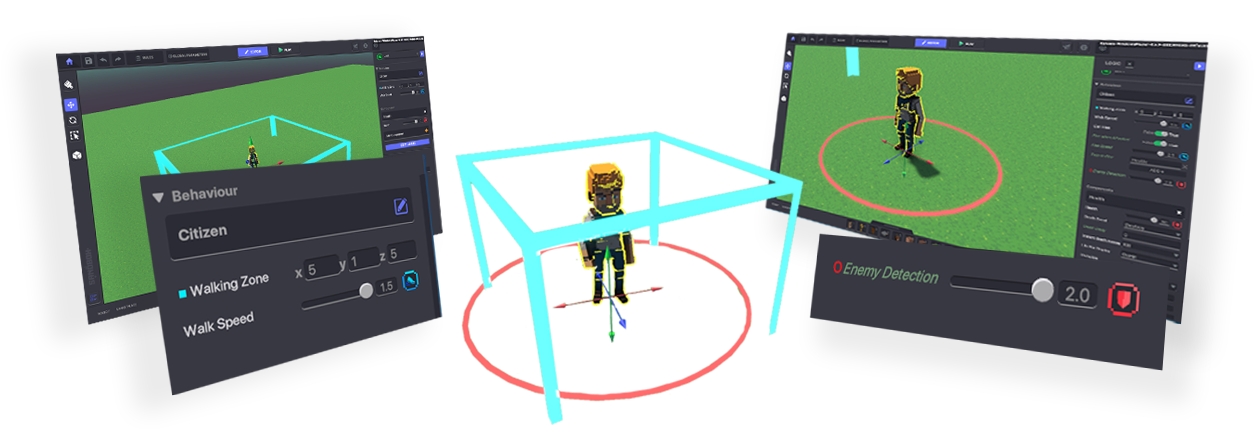
ギズモを使って3D 空間でのオブジェクトの方向や配置に加えてオブジェクトからの距離などの情報を確認することができます。
例:
Message Broadcaster のビヘイビアを持つオブジェクトにはBroadcast Range のパラメーターに紐づいている黄色の円が表示され、メッセージがどこまで届くかを可視化できるようになっています。
最終更新
役に立ちましたか?